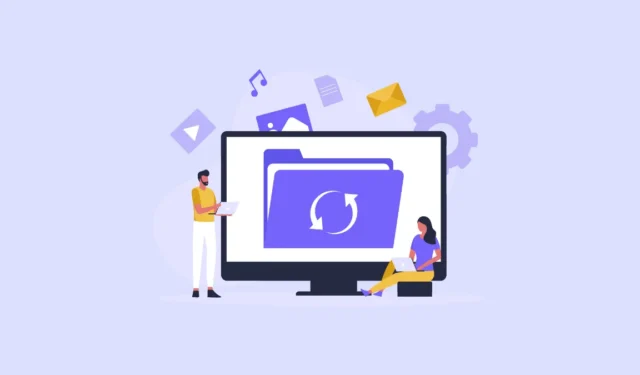
Unabhängig davon, ob Sie gerade einen neuen Windows 11-PC gekauft oder einen vorhandenen auf das neueste Betriebssystem von Microsoft aktualisiert haben, ist es eine gute Idee, ein Wiederherstellungslaufwerk zu erstellen. Ein Wiederherstellungslaufwerk kann Ihnen viel Ärger ersparen, wenn Ihr Computer jemals Probleme hat, die mit herkömmlichen Lösungen nicht behoben werden können.
Mit einem Wiederherstellungslaufwerk müssen Sie nicht bei Null anfangen, falls es ein Problem mit Ihrem PC gibt. Sie können das Wiederherstellungslaufwerk einfach verwenden, um Windows neu zu installieren, und Microsoft bietet sogar integrierte Tools, mit denen Sie ein solches Laufwerk mit nur wenigen Klicks erstellen können. So können Sie das tun.
- Öffnen Sie das Startmenü, geben Sie ein
recoveryund klicken Sie auf die Option „Wiederherstellungslaufwerk erstellen“, wenn sie angezeigt wird.
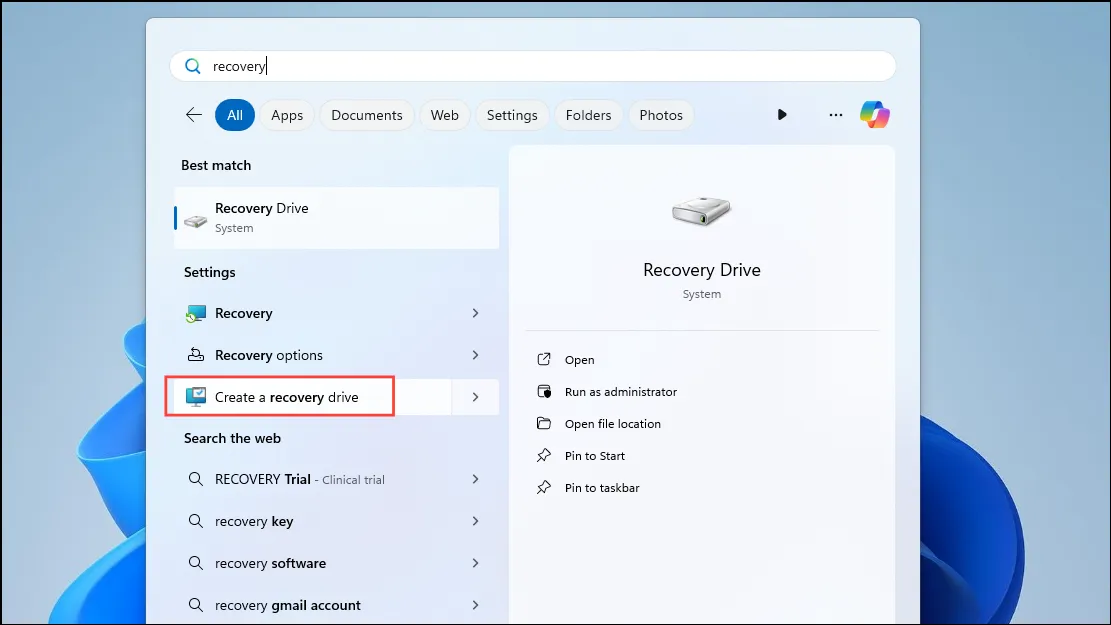
- Dadurch wird der Setup-Assistent für das Wiederherstellungslaufwerk gestartet. Klicken Sie auf die Schaltfläche „Weiter“, nachdem Sie die Option „Systemdateien auf dem Wiederherstellungslaufwerk sichern“ aktiviert haben.
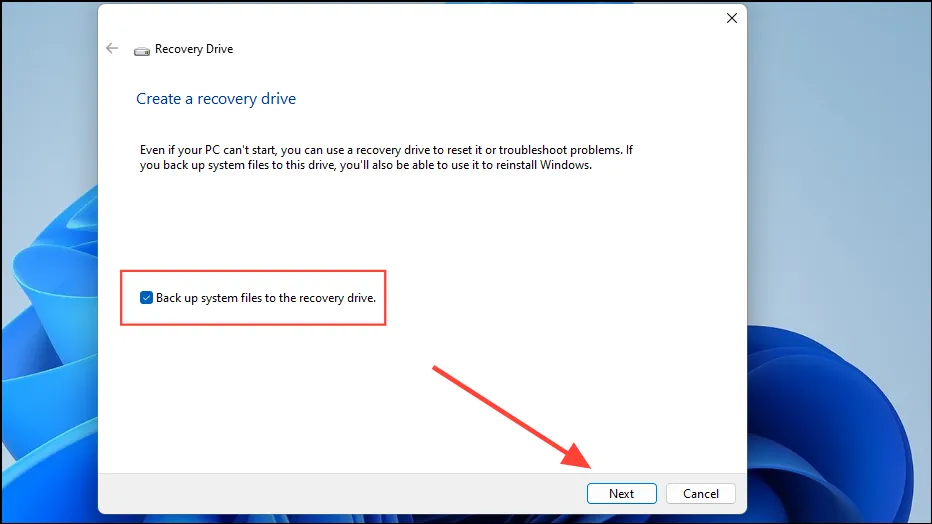
- Jetzt müssen Sie ein USB-Laufwerk mit mindestens 16 GB freiem Speicherplatz anschließen. Windows löscht alle vorhandenen Daten auf dem Laufwerk, bevor das Wiederherstellungslaufwerk darauf erstellt wird. Klicken Sie nach dem Anschließen des Laufwerks auf die Schaltfläche „Weiter“.
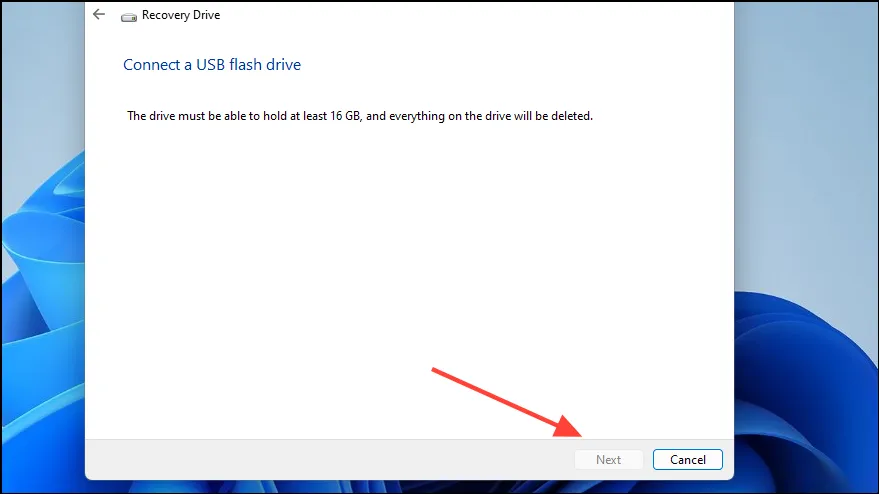
- Klicken Sie anschließend auf die Schaltfläche „Erstellen“ und warten Sie, bis der Vorgang abgeschlossen ist. Da viele Dateien auf das Laufwerk geschrieben werden müssen, kann dies einige Zeit dauern.
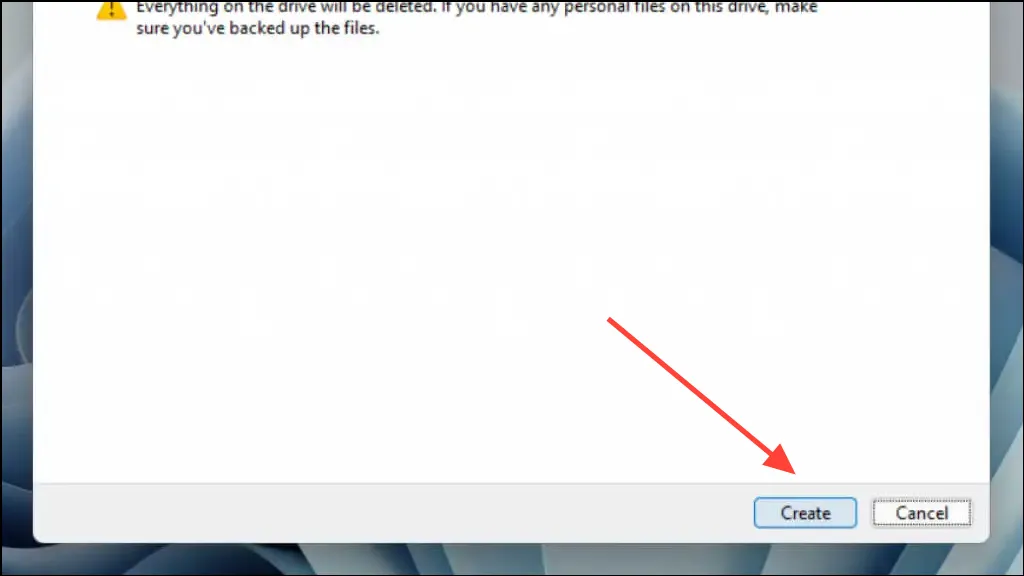
- Klicken Sie abschließend auf die Schaltfläche „Fertig“, sobald das Wiederherstellungslaufwerk erstellt ist.
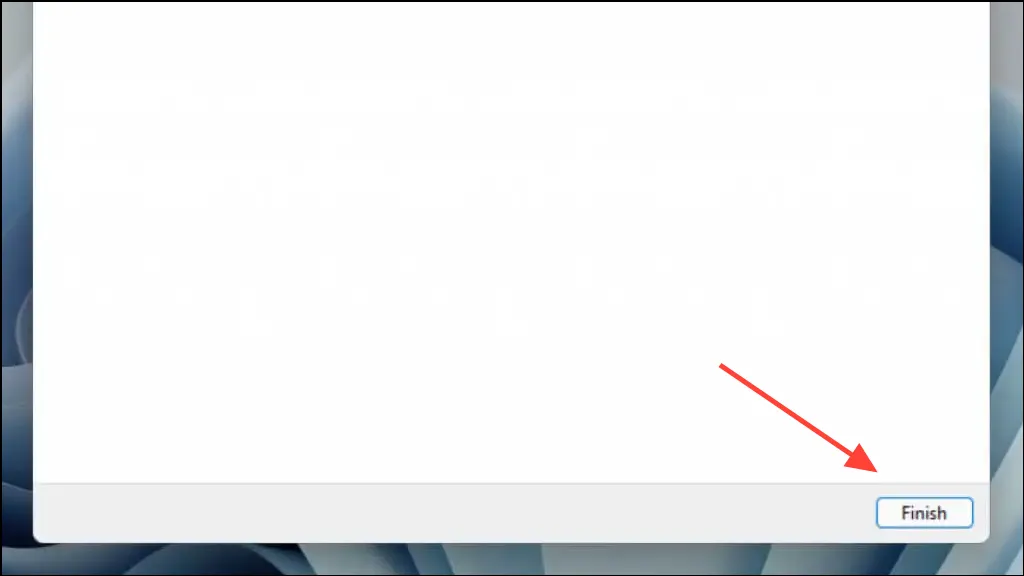
Sobald das Wiederherstellungslaufwerk erstellt ist, können Sie es verwenden, um Windows 11 auf Ihrem PC neu zu installieren, wenn es Probleme gibt und nicht startet. Sie können es verwenden, um Ihren PC wiederherzustellen, wenn Sie zuvor einen Systemwiederherstellungspunkt erstellt haben. Da Windows im Laufe der Zeit oft durch Updates weitere Funktionen hinzufügt, empfehlen wir, in regelmäßigen Abständen ein Wiederherstellungslaufwerk zu erstellen. Auf diese Weise müssen Sie bei Problemen keine älteren Versionen des Betriebssystems installieren.


Schreibe einen Kommentar